iPhoneから音が出ない?!チェックするべきことを解説します
iPhoneはさまざまな役割をもつ便利なデバイスです。通話やネット検索はもちろん、音楽を聴いたり動画を見たりといった用途で使っている方も多いでしょう。もしもそんな便利なiPhoneから音がでなくなってしまったら、どうしますか?
今回は、iPhoneから音が出ないときの対処方法を紹介します。意外と簡単な手順で直ることもあるので、まずはチェックしてみて下さい!
目次
まずはiPhoneの音量をチェックしよう
まず、当然ですが、音量がゼロになっている場合はiPhoneから音が出ないということになります。まずは、音量がゼロになっていないかチェックしてみましょう。
本体の音量は問題なくても、接続しているデバイスの音量がゼロになっていることがあります。イヤホンやヘッドフォンでは、独自に音量を設定できることもあるので注意しましょう。
また、iPhone側の音量設定は同じでも、接続するデバイスによって実際に出る音量が違うことがあります。iPhoneから音が出ないと思ったら音量が小さいだけだった、ということもありますので、確認しておくことをおすすめします。
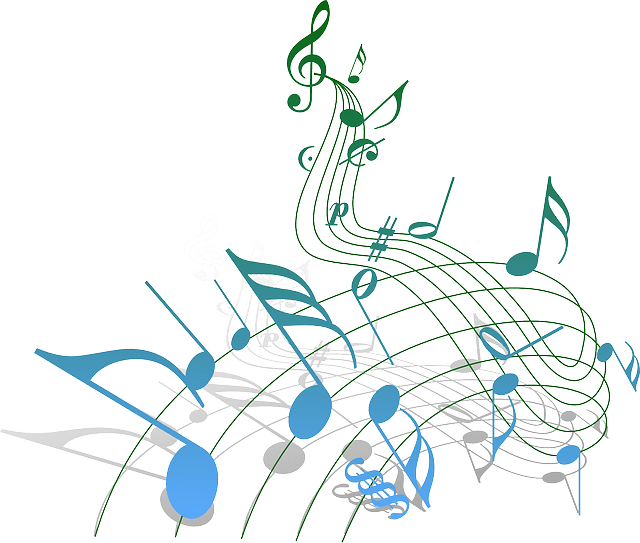
マナーモードになっていると音が出ない
音量に問題がなくても、マナーモードになっているとiPhoneから音が出ない原因になります。音楽を聴いたり通話したりしたいというときは、マナーモードを解除するようにしましょう。
iPhoneのマナーモードの解除は、本体側面のサイレントスイッチによって簡単におこなうことができます。マナーモードをオンにするときもこのスイッチを使えば簡単におこなえるので、スイッチの場所を覚えておくと便利です。
サイレントスイッチが壊れてしまっているという場合は、AssistiveTouchを使ってみましょう。AssistiveTouchとは、ホームボタンやサイレントスイッチなどの操作を、画面上でもおこなうようにできる機能のことです。まずはこのAssistiveTouchを設定してみてください。
最初に設定内の一般タブを開きます。そのなかにアクセシビリティという項目がありますので、タッチします。すると、AssistiveTouchという項目がありますので、オンにしましょう。この操作によって、画面上にホームボタンのようなものが表示されていれば成功です。
この画面上に表示されているボタンをタップすると、いくつかのメニューが現れますが、初期設定ではここでマナーモードにすることはできません。次に、AssistiveTouchでマナーモードにする方法をチェックしましょう。
AssistiveTouchの画面を開くまでは先ほどと同様に操作しましょう。すると、「最上位レベルのメニューをカスタマイズ」という項目があるはずです。ここではAssistiveTouchのメニューを編集することができるので、「消音」という機能を割り当てましょう。すると、AssistiveTouchをタップしたとき表示されるメニュ―のなかに消音が追加されているので、それをサイレントスイッチの代わりにすることができます。
AssistiveTouchを設定しておくことで、サイレントスイッチが壊れてもiPhoneのマナーモードを解除することができます。いざというときのために、AssistiveTouchの設定方法を覚えておいてくださいね。
以前接続したBluetoothに勝手につながっていないか確認しよう
音量もマナーモードも大丈夫なのにiPhoneから音が出ないという方は、Bluetooth機器についてチェックしてみましょう。
過去にBluetooth接続のデバイスを接続したことがある場合、いまは使っていないつもりでも、自動的にそちらのデバイスに接続されていることがあります。たとえばそれがイヤホンだったりすると、iPhone本体のスピーカーではなくイヤホンから音が出てしまうため、iPhoneからは音が出ないことになってしまうのです。
iPhoneのBluetooth関連は、設定のなかのBluetoothという項目をタップすることでオフにすることができます。Bluetooth接続のデバイスを使わないときは、オフにしてしまいましょう。Bluetooth接続をオフにすることで、音が聞こえるようになるかもしれません。
また、自分で設定していないBluetooth接続がされていたときにBluetoothをオフにした方のなかには、Bluetoothとデバイスを新たに接続したいという方もいるかもしれませんよね。お手持ちのBluetoothデバイスと接続したい、という場合は、まずBluetooth機能をオンにしましょう。
すると、iPhoneが自動的に周囲のBluetoothデバイスを検索して、デバイス名を表示してくれます。この画面で接続したいデバイスの名前をタップすると接続することができます。ただし、事前にデバイス側をペアリングモードにする必要があるので注意しましょう。
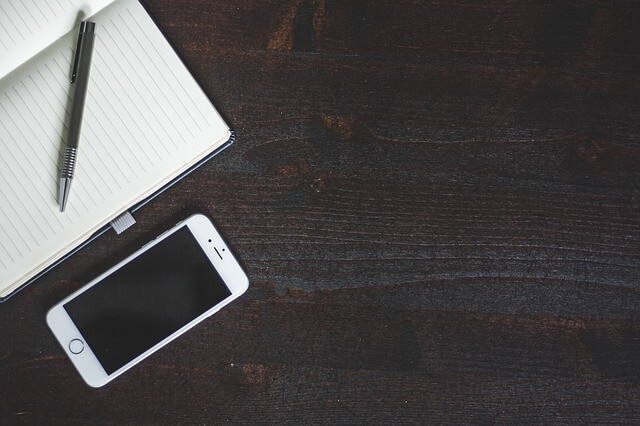
iPhoneのシステムを再起動してみよう
以上のことを試してみてもiPhoneから音が出ない場合は、iPhone自体のシステムやお使いのアプリなどに問題があるのかもしれません。その場合は、システムを再起動することで問題が解決することがあります。
iPhoneのシステムを再起動するには、スリープボタンと音量ボタンを同時に長押ししてください。すると、シャットダウンするかを確認するスライダが表示されるので、それを用いて一度シャットダウンしましょう。その後、iPhoneが完全にシャットダウンしてから、スリープボタンを長押しして電源をつけると再起動が完了します。
iPhoneを再起動してもiPhoneから音が出ないならば、システムそのものが不安定になっているおそれがあります。この場合は、iPhoneを初期化してしまうという手段があります。ただし、iPhoneを初期化してしまうと全てのデータが消去されてしまうので、事前にバックアップをとっておくようにしましょう。
バックアップするためには、パソコンにiTunesをインストールする必要があります。iTunesの設定で「自動的にバックアップ」をオンにし、「このコンピュータ」という欄にチェックをいれておけば、パソコンとiPhoneを接続するだけで、バックアップをとることができます。今すぐにバックアップしたい場合は、「今すぐバックアップ」をクリックしてみてくださいね。
データのバックアップを取ってからiPhoneの設定内の一般からリセットを選び、「すべてのコンテンツと設定を消去」という項目をタップするとiPhoneの初期化ができます。初期化が終了したら、音量やマナーモードなどを確認し、音がでるかチェックしましょう。
一度初期化してしまうと、iPhoneのデータを戻すことはできませんので注意してください。少しでも不安があるようなら、Appleやキャリアショップに相談してからおこなったほうがいいでしょう。
スピーカーやヘッドセットコネクタを掃除しよう
いままではソフト的な面にふれてきましたが、ハード面が原因でiPhoneから音が出ない可能性もあります。まずはスピーカーやヘッドセットコネクトが汚れていないか確認しましょう。汚れがひどいと、音質や接続に問題が発生するだけでなく、故障の原因にもなります。
スピーカー部分を掃除するときは、歯ブラシを使うのがオススメです。iPhoneに傷を付けないよう、硬いタイプよりも柔らかいタイプのものが向いています。また、スピーカー部分を濡らしてはいけないので、掃除をするときには乾いたものを使いましょう。
ヘッドセットコネクタ部は、綿棒などで優しく拭いてあげると部品を傷つけずにすみます。歯間ブラシを用いるのもいいようです。
iPhoneの掃除は大切ですが、掃除にエアダスターを用いる場合は注意しましょう。エアダスターはiPhoneの故障につながるおそれがあるとして、Appleは使用しないことを推奨しています。
デバイス故障の場合は修理業者に依頼しよう
iPhone本体やイヤホン等の故障によってiPhoneから音が出ない場合は、自分で対策することは困難です。そういったときは、修理店にiPhoneの修理を依頼しましょう。
iPhoneの修理はApple Storeだけでなく、一部のキャリアショップやApple正規サービスプロバイダに認定されている店舗などでも依頼することができます。また、非正規の修理店も多く存在しているので、そちらに依頼するのもよいでしょう。
しかし、自分でiPhoneを分解して清掃などをするのはおすすめできません。iPhoneの分解が原因で故障した場合、修理保証などのサービスが受けられなくなる可能性が非常に高くなってしまいます。
まとめ
iPhoneから音が出ない場合、多くの原因が考えられます。音が出ない原因を、1つずつチェックしていくことが大切です。
まずは音量がゼロになっていないか、マナーモードに設定されていないかといったことや、Bluetoothデバイスに誤って接続していないかということをチェックしましょう。問題がなかったら、iPhoneの再起動や初期化をしてみてください。ただしiPhoneの初期化をするさいには、必ずデータのバックアップをとることを忘れてはいけません。
また、スピーカーが詰まってしまって音が出なかったり、ヘッドセットコネクタが汚れていてデバイスをきちんと認識していなかったりといったことが原因でiPhoneから音が出ないこともあります。日ごろからこまめに掃除するようにしましょう。
それでもiPhoneから音が出ない場合は、iPhone本体の故障が考えられます。自分で分解などはせずに、Apple Storeや非正規の修理業者などに修理の依頼をおすすめします。
音の出ない原因を解決して、無事にiPhoneから音が聞こえるようにしましょう!





